ai去掉文字该怎么做,多种方法可以搞定
好不容易找到一张心仪的图片,结果上面有水印或者文字,特别碍眼。以前可能得花好几个小时用PS慢慢修,现在有了AI工具,这事儿变得简单多了。
在线AI工具:新手应急首选
现在网上有一堆免费或者半免费的AI去文字工具,比如像Cleanup.pictures、Remove.bg这类网站,虽然它们主打的是去背景,但去文字效果也挺不错的。
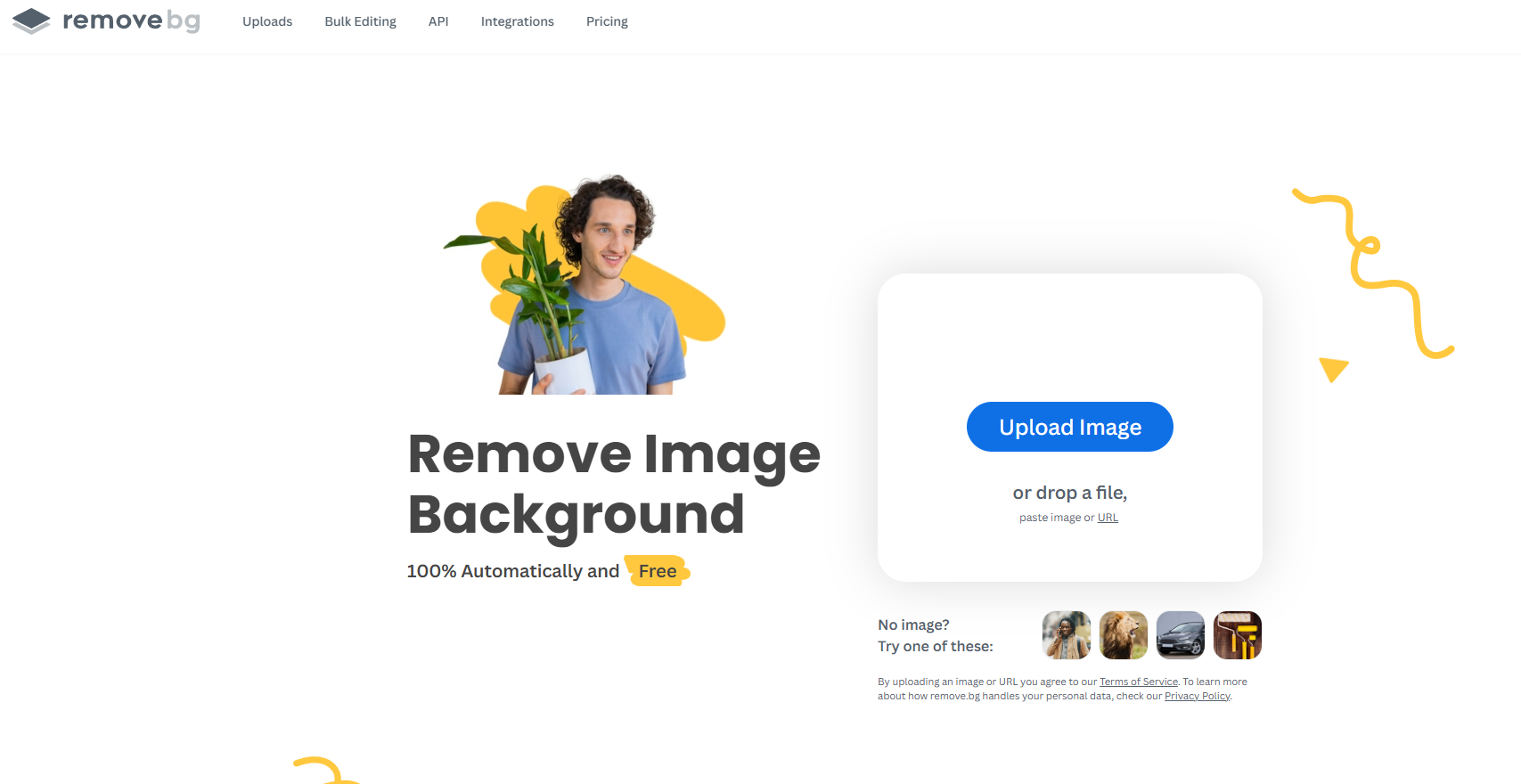
操作也很无脑,你把图片上传上去,用画笔涂抹需要去掉的文字部分,几秒钟就能出结果。
之前用过一个叫做Inpaint的在线工具,印象挺深的。有次帮朋友处理一张老照片,照片上有个很碍眼的日期水印,就用这个工具三两下就搞定了。
缺点就是免费版有一些限制,比如图片分辨率不能太高,但应付日常需求完全够用。如果你需要处理高清大图,可能就得考虑付费版本了。
还有国内的一些平台也做得不错,像美图秀秀、稿定设计这些,都加入了AI去水印的功能。界面是中文的,用起来更顺手一些。
手机APP也能搞定
你要是习惯用手机处理图片,那手机端的APP也有很多选择。像TouchRetouch、Snapseed这种修图神器,都内置了去除物体的功能,用来去文字也完全OK。
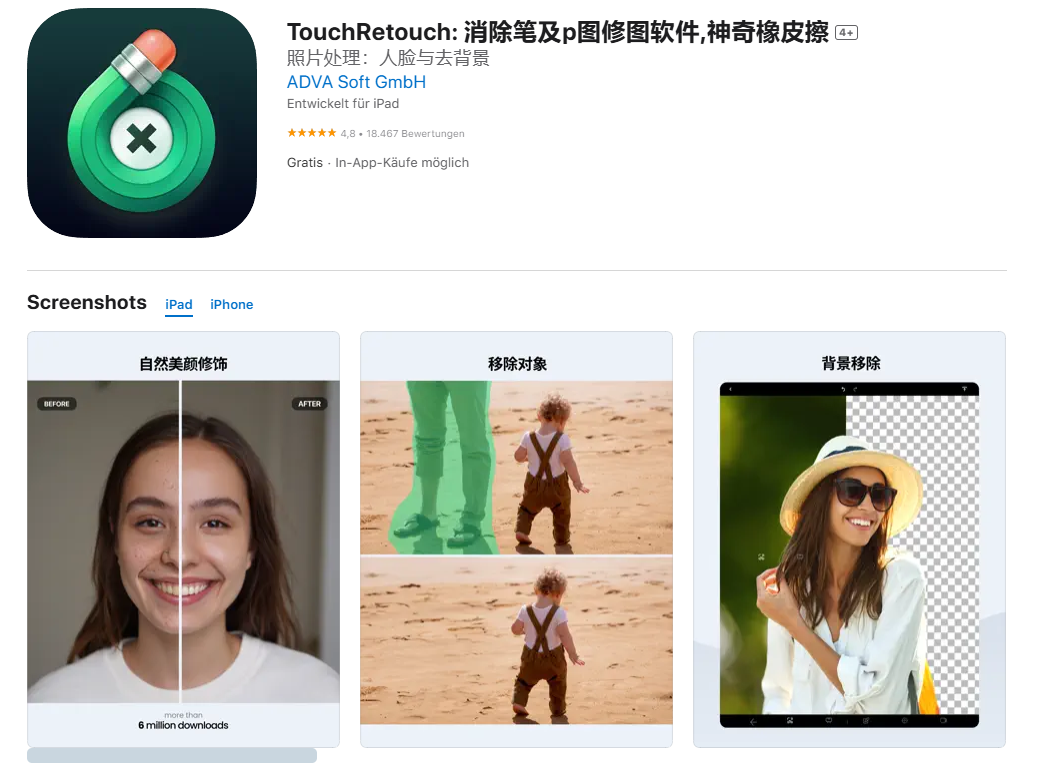
操作方式基本都是用手指涂抹,然后AI自动修复。
TouchRetouch我用得比较多,因为它的去除算法确实挺智能的。
有一次旅游拍的照片,背景里有个广告牌特别煞风景,用这个APP涂几下就干净了。
当然,如果文字区域特别大或者背景很复杂,效果可能就没那么完美了,这时候可能需要多试几次或者手动调整一下。
专业修图工具里的AI功能
Adobe家的产品还是很强的,Photoshop现在集成了AI功能,叫做"内容识别填充"或者"生成式填充",你只需要用套索工具圈出文字部分,然后点一下,AI就会自动帮你把文字区域填补好。
这个功能的厉害之处在于它会分析周围的纹理、颜色,然后生成一个看起来很自然的补丁。
不过Adobe的软件有个问题,就是贵啊。如果你不是专业设计师,可能不太想为了去个水印就买个年费。
如果想要经济实惠一点,还是推荐上面的在线工具和app处理。
小技巧:让AI去文字更精准
第一个是“明确文字范围”,要是工具没自动识别准,你手动框选一下文字,别把太多无关区域包含进去——比如图上有“XX广告”四个字,你就框这四个字,别连旁边的风景也框进去,不然AI可能会把风景也给改了。
第二个是“给AI提需求”,尤其是处理复杂背景的时候,别只说“去掉文字”,多补一句背景信息。比如“去掉衣服上的文字,补全衣服上的条纹图案,颜色蓝色”“去掉墙上的文字,补全白色墙面的质感,别加多余的纹路”。
说到底,AI去文字这个技术虽然已经挺成熟了,但还是需要你自己动手去试。技术是死的,怎么用好它还得看人。
